Testsequenz editieren – Fluke Biomedical ESA615 Benutzerhandbuch
Seite 84
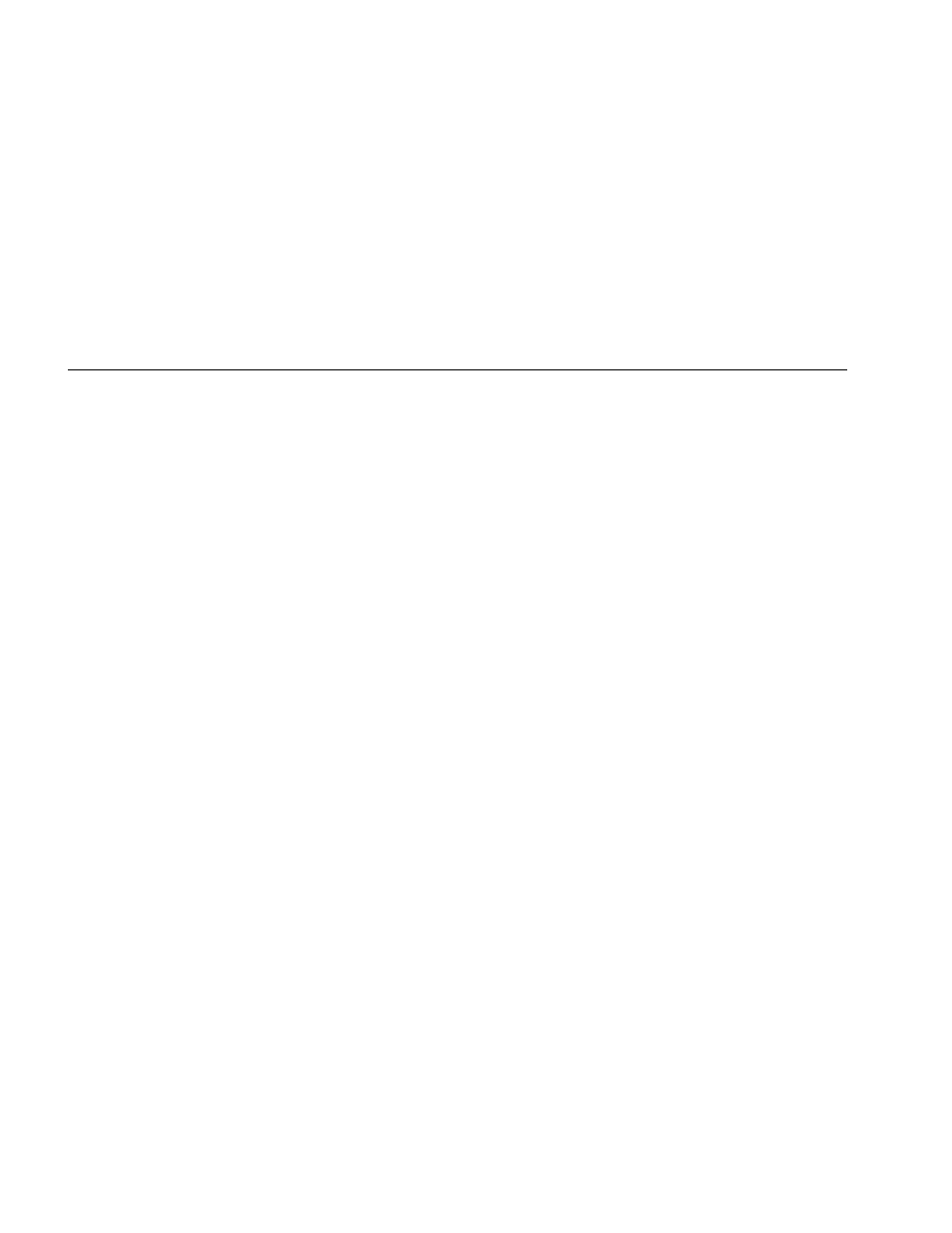
ESA615
Bedienungshandbuch
70
Testsequenz aus einer bereits in der Testbibliothek
vorhandenen Testsequenz erstellen
Erstellen einer Testsequenz aus einer bereits in der
Testbibliothek vorhandenen Testsequenz:
1. drücken.
2. Den
Softkey
Testbibliot drücken.
3. oder drücken, um einen Testsequenznamen zu
markieren.
Hinweis
Den Softkey F1 drücken, um zwischen den
Sortierungen der Testsequenzen von A nach Z
oder von Z nach A umzuschalten.
4. Den
Softkey
Anz/Edit drücken.
5. Den
Softkey
Als Neu speichern drücken.
6. In der Tastaturseite einen neuen Namen eingeben.
Hinweis
Zum Editieren des Testsequenznamens kann
eine USB-Tastatur oder ein Barcodeleser
verwendet werden.
7. Den
Softkey
Done (Fertig) drücken.
Die Schritte der neuen Testsequenz enthalten die
Schritte der ursprünglichen Testsequenz.
8. Den
Softkey
Edit drücken.
Die einzelnen Schritte der Testsequenz durchgehen
und Parameter wie für die neue Testsequenz
gewünscht übernehmen oder ändern.
9. Den
Softkey
Speichern drücken, um die Testsequenz
zu speichern und den Assistenten zu beenden.
Testsequenz editieren
Ändern eines oder mehrerer Schritte einer Testsequenz:
1. drücken.
2. Den
Softkey
Testbibliot drücken.
3. oder drücken, um einen Testsequenznamen zu
markieren.
Hinweis
Den Softkey F1 drücken, um zwischen den
Sortierungen der Testsequenzen von A nach Z
oder von Z nach A umzuschalten.
4. Den
Softkey
Anz/Edit drücken.
5. Den
Softkey
Edit drücken.
Die einzelnen Schritte der Testsequenz durchgehen und
Parameter wie gewünscht übernehmen oder ändern.